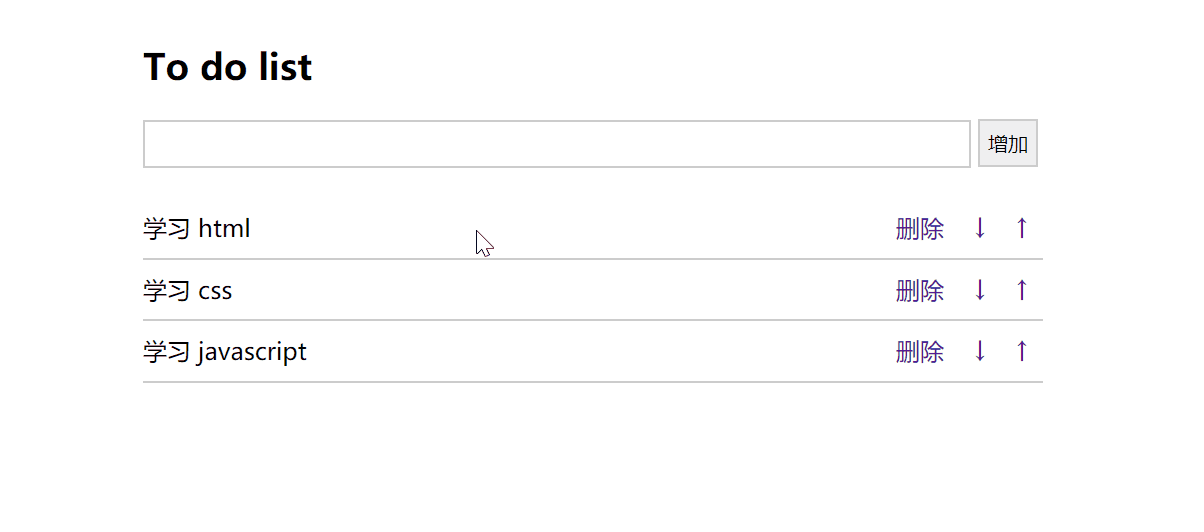Vue 对象提供的属性功能
过滤器
过滤器,就是vue允许开发者自定义的文本格式化函数,可以使用在两个地方:输出内容和操作数据中。
定义过滤器的方式有两种。
使用 Vue.filter() 进行全局定义
这种定义方式对当前文档中所有的 Vue 对象都生效,其基本写法为:
<p>{{ value|过滤器名 }}</p>
...
Vue.filter("过滤器名", function(value, 参数){
...
return '返回值'
})在 vue 对象中通过 filters 属性来定义
这种定义方式只对当前对象 vm 生效,基本写法为
var vm = new Vue({
el:"#app",
data:{},
filters:{
过滤器名:function(value, 参数){
...
},
}
});过滤器实例:保留指定位数小数点,并在后面加上一个“元”字
示例代码如下:
<!DOCTYPE html>
<html lang="zh-CN">
<head>
<meta charset="UTF-8">
<title>Title</title>
<script src="js/vue.js"></script>
</head>
<body>
<div id="app">
<p>{{ price }}</p>
<p>{{ price.toFixed(2) }}</p>
<p>{{ price|RMB }}</p>
<!-- 过滤器可以接收参数 -->
<p>{{ price|keepdot(3) }}</p>
<!-- 可以同时使用多个过滤器 -->
<p>{{ price|keepdot(2)|RMB }}</p>
<p></p>
</div>
</body>
<script>
// 全局过滤器,注意这里的filter后面没有s
// Vue.filter("过滤器名称","调用过滤器时执行的函数")
Vue.filter('RMB', function (value) {
return value + '元';
});
let vm = new Vue({
el: '#app',
data: {
price: 20.3
},
// 普通过滤器(局部过滤器)
filters: { // 注意这里是filters,别忘了加s
keepdot(value, num){
return value.toFixed(num);
}
}
})
</script>
</html>上面代码执行后的效果为:
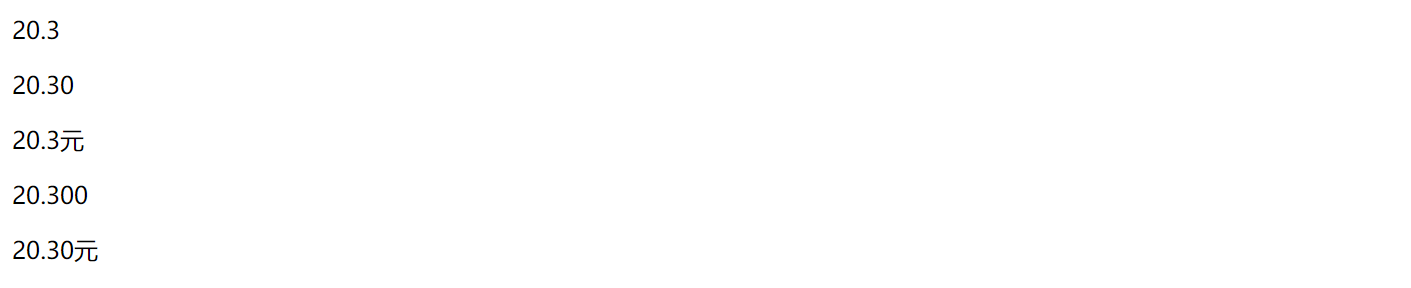
过滤器总结
一个数据可以调用多个过滤器,每个过滤器之间使用”|”竖杠隔开。注意过滤器的执行顺序是从左往右执行,所以有可能产生冲突问题。这时候可以尝试调整调用过滤器之间的顺序解决冲突;
过滤器本质上就是一个函数,必须有返回值。否则数据调用了过滤器以后,无法得到处理后的数据结果;
vue1.x 版本时,有内置的过滤器。但是官方认为,过多地封装工具给开发者使用会造成框架本身的臃肿。所以在 vue2.x 版本以后把内置的过滤器废除了;
过滤器本质上来说就是函数,而函数不仅只有一个参数。过滤器也支持多个参数的写法。
计算和侦听属性
计算属性
我们之前学习过字符串反转。如果直接把反转的代码写在元素中,则会使得其他同事在开发时时不易发现数据被调整。vue 提供了一个计算属性(computed),可以让我们把调整 data 数据的代码存在在该属性中。而且计算结果会随着用来计算的数据的变化而自动更新。
需要注意的是,从名字里面就能看出来,计算属性是属性,不是方法,所以不能有参数。
接下来,我们通过实例,深入了解计算属性的用法:
<!DOCTYPE html>
<html lang="zh-CN">
<head>
<meta charset="UTF-8">
<title>Title</title>
<script src="js/vue.js"></script>
</head>
<body>
<div id="app">
<p>{{ str1 }}</p>
<p>{{ strRevs }}</p>
<input type="text" v-model="str1">
</div>
</body>
<script>
let vm = new Vue({
el: '#app',
data: {
str1: 'hello'
},
// 通过计算属性computed产生一个新的变量给模板使用
computed: { // 计算属性:里面的函数都必须有返回值
strRevs(){ // 这是strRevs: function(){}的简写形式
return this.str1.split('').reverse().join('')
}
}
})
</script>
</html>上面代码的运行效果为:

计算属性和过滤器都可以对 data 中的数据进行计算,我们可以通过一个例子,简单做一下对比:
<!DOCTYPE html>
<html lang="zh-CN">
<head>
<meta charset="UTF-8">
<title>Title</title>
<script src="js/vue.js"></script>
</head>
<body>
<div id="app">
原价格:{{ price|k(2) }}<br/>
折扣价:{{ sale_price }}
</div>
</body>
<script>
let vm = new Vue({
el: '#app',
data: {
price: 20.3,
sale: 0.6,
},
// 过滤器
filters: {
k(value, num){ // 过滤器是方法,可以任意使用参数
return value.toFixed(num)
}
},
// 计算属性
computed: {
sale_price(){ // 计算属性是属性,不能有参数
let s_price = this.price * this.sale;
return s_price.toFixed(2)
}
}
})
</script>
</html>监听属性
侦听属性(watch),也叫监听属性,主要的作用就是为了实时监听 data 中某个数据变量的变化。在监听的变量发生改变时候,执行其他的代码操作。
侦听属性是一个对象,它的键是要监听的对象或者变量,值一般是函数。当侦听的 data 数据发生变化时,会自定执行的对应函数。这个函数在被调用时,vue 会传入两个形参,第一个是变化前的数据值,第二个是变化后的数据值。
具体使用实例如下:
<!DOCTYPE html>
<html lang="zh-CN">
<head>
<meta charset="UTF-8">
<title>Title</title>
<script src="js/vue.js"></script>
</head>
<body>
<div id="app">
<p>{{ num }}</p>
<button @click="num++">按钮</button>
</div>
</body>
<script>
let vm = new Vue({
el: '#app',
data: {
num: 10
},
watch: {
// 函数名必须和要修改的变量同名
num(newval, oldval){ // newval为变化后的新值,oldval为变化前的旧值
// num 发生变化的时候,要执行的代码
// 一般这里写的要么是ajax,要么就是改变其他相关变量的代码
console.log(`num 的数值发生了变化:从 ${oldval} 变成了 ${newval}`)
}
}
})
</script>
</html>上面的代码执行的效果为:
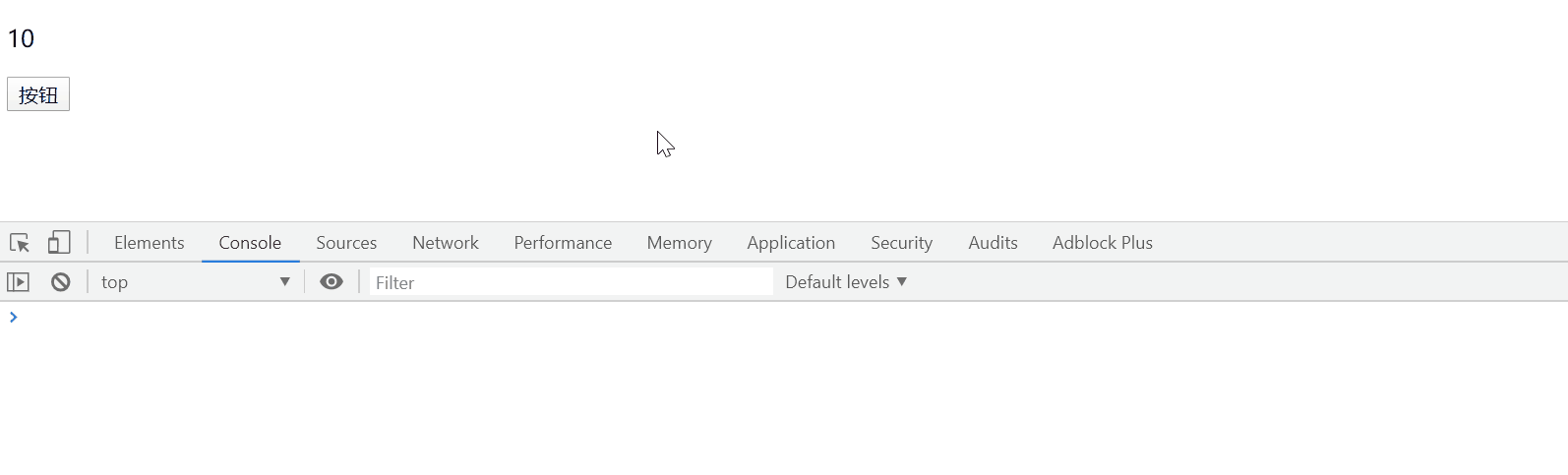
在用户输入 url 地址以后,浏览器都干了什么?
- 拼接 url 地址
- 把 url 地址发送到 dns 域名解析服务器(网络世界中,不是通过域名识别计算机,而是 IP)
- 完成 tcp/udp 的程序,把网页内容发送过来
- 读取网页的原始内容
- 把网页的 HTML 代码转换成浏览器识别的 HTML DOM 结构对象
- 把标签的属性逐一完成渲染
- 把 CSS 的代码读取
- 把 CSS 的样式添加到 DOM 结构对象中(DOM树)
- 页面渲染(执行 js 操作)
vue 对象的生命周期
每个 Vue 对象在创建时都要经过一系列的初始化过程。在这个过程中 Vue.js 会自动运行一些叫做生命周期的的钩子函数,我们可以使用这些函数,在对象创建的不同阶段加上我们需要的代码,实现特定的功能。
在这些钩子函数中,需要重点掌握,日后使用较多的有两个:created 和 mounted 方法。
关于 vue 对象的生命周期钩子,我们可以通过 vue 官方网站 中的一张图片来理解:
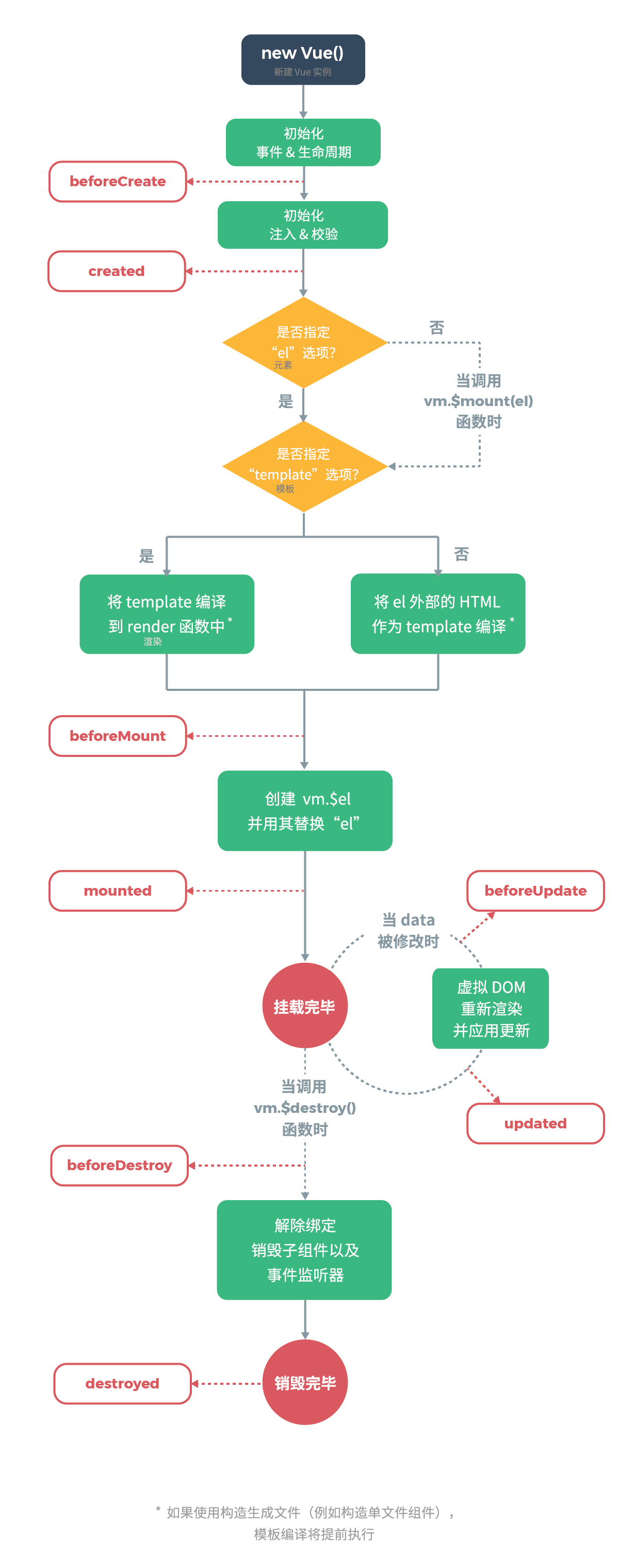
我们可以通过代码,测试一下每一个生命周期钩子函数所处的阶段具体是何含义:
<!DOCTYPE html>
<html lang="zh-CN">
<head>
<meta charset="UTF-8">
<title>Title</title>
<script src="js/vue.js"></script>
</head>
<body>
<div id="app">
<p>{{ msg }}</p>
<button @click="msg += 'a'">按钮</button>
</div>
</body>
<script>
let vm = new Vue({
el: '#app',
data: {
msg: '无人修改我',
},
beforeCreate () {
console.log('beforeCreate,vm 对象尚未创建,msg 的值为:' + this.msg); //undefined,就是说data属性中的值还没有放
this.msg = 'beforeCreate 修改了 msg'; // 这个值会在一会儿对象创建时被覆盖掉
console.log(this.$el.innerHTML); // 因为对象还未创建,所以找不到而报错
},
// 用的居多,一般在这里使用ajax去后端获取数据,然后交给data属性
created () {
console.log('created,vm 对象已经创建,设置好对象的控制范围,msg 的值为:' + this.msg); // 无人修改我,也就是data属性中的值已经初始化放到vm对象中
this.msg = 'created 修改了 msg';
console.log(this.$el.innerHTML); // HTML 标签尚未创建,所以依然找不到,报错
},
beforeMount () {
console.log('beforeMount,vm 对象尚未把数据加载到页面中,msg 的值为:' + this.msg);
console.log(this.$el.innerHTML); // <p>{{ msg }}</p>,HTML标签已经生成,只是尚未载入数据
this.msg = 'beforeMount 修改了 msg'
},
// 用的居多,一般在这里使用ajax去后端获取数据然后通过js代码对页面中原来的内容进行更改
mounted () {
console.log('mounted,vm 对象已经把数据加载到页面中,msg 的值为:' + this.msg);
// this.$el 就是我们创建vm对象时指定的el属性,$el表示当前vue.js所控制的元素#app
console.log(this.$el.innerHTML); // <p>beforeMount 修改了 msg</p>,数据已经加载进来
this.msg = 'mounted 修改了 msg'
},
// 后面两个简单作为了解吧。需要注意的是,对象初始化创建时,这两个函数也会连通上面的函数一起被执行
beforeUpdate () {
console.log('beforeUpdate,vm 对象尚未将更新好的数据显示出来,msg 的值为:' + this.msg);
console.log(this.$el.innerHTML);
},
updated () {
console.log('updated,vm 对象已经更新好的数据显示出来,msg 的值为:' + this.msg);
console.log(this.$el.innerHTML);
},
})
</script>
</html>上面代码执行后,浏览器终端中显示的内容为:
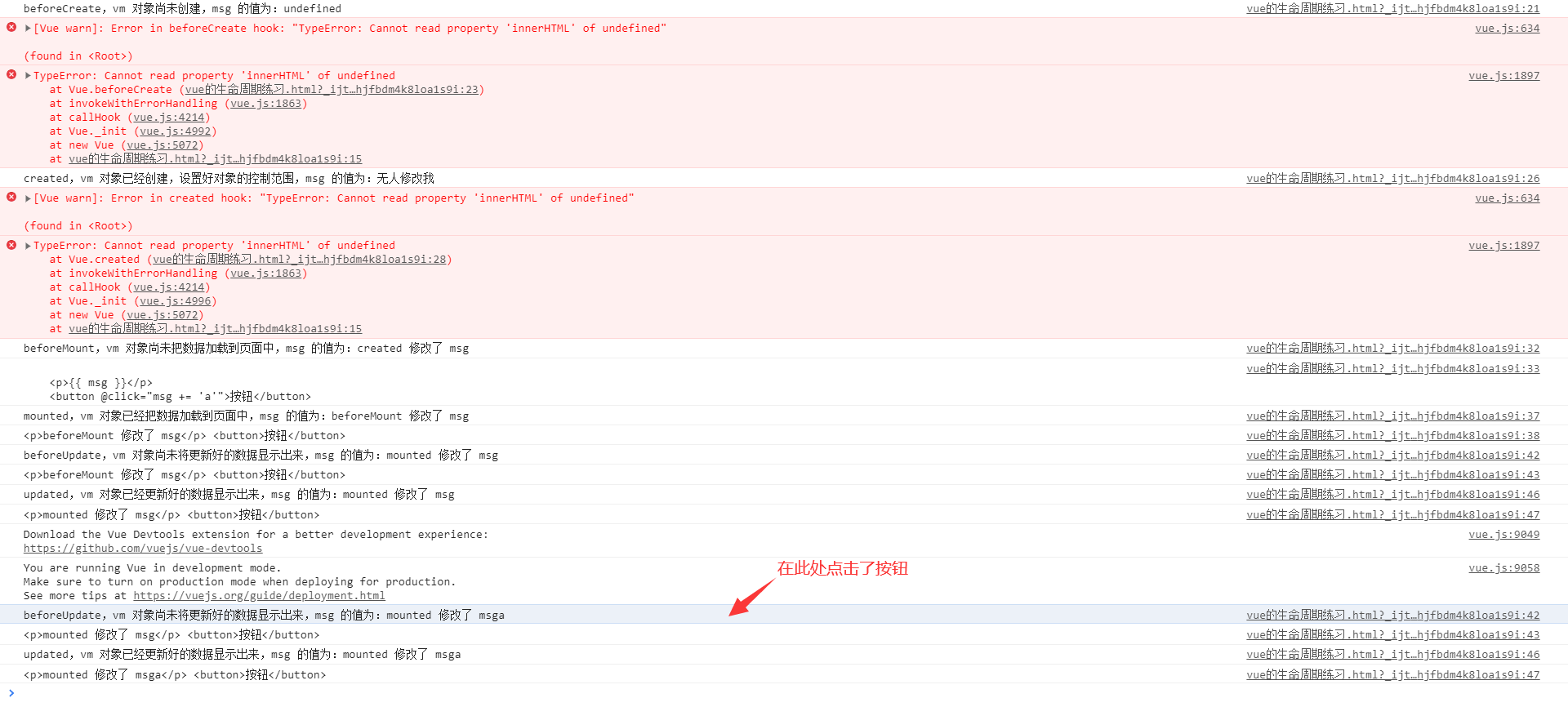
根据上面代码运行结果得出的结论,我们可以在官方的 vue 生命周期图中,加上备注,从而更加清晰了解 vm 对象的创建过程:
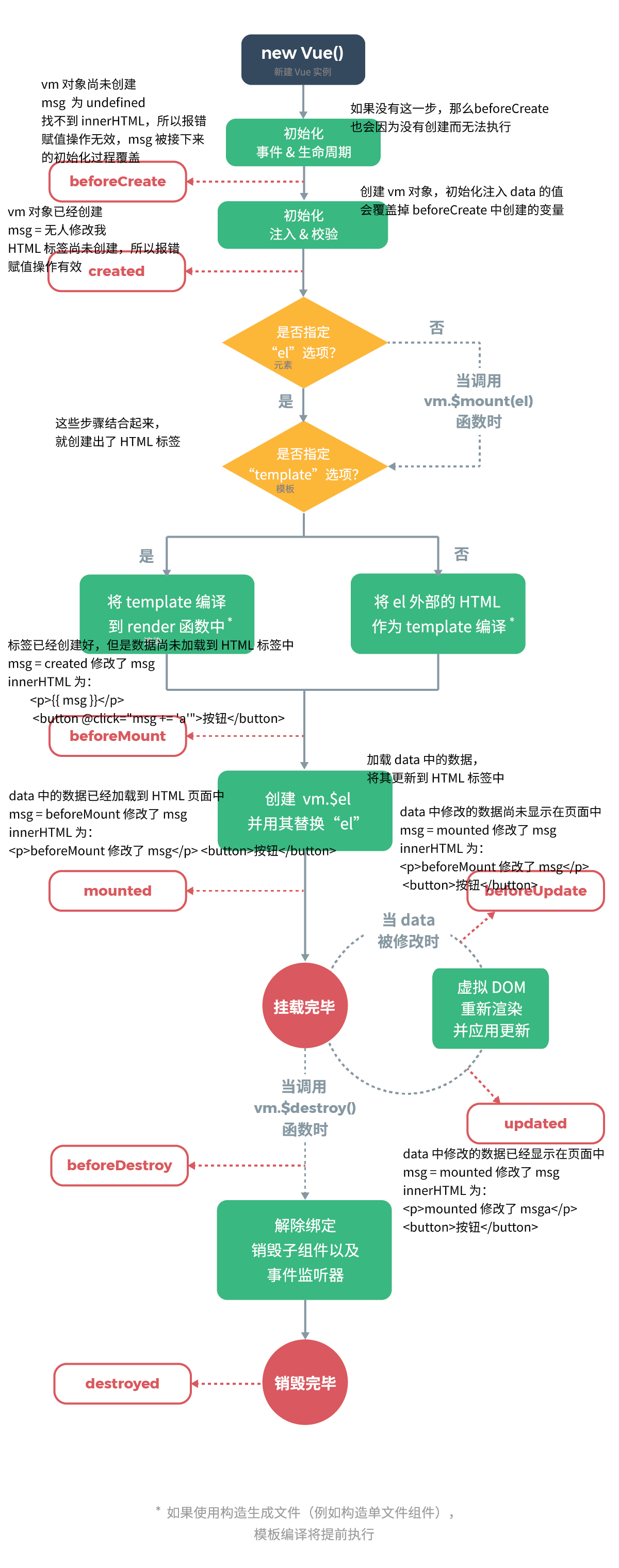
vue 的生命周期钩子函数总结:
- 在 vue 使用的过程中,如果要初始化操作,把初始化操作的代码放在 mounted 中执行;
- mounted 阶段就是在 vm 对象已经把 data 数据实现到页面以后。一般页面初始化使用。例如,用户访问页面加载成功以后,就要执行的 ajax 请求;
- 另一个就是 created,这个阶段就是在 vue对象创建以后,把 ajax 请求后端数据的代码放进 created。
阻止事件冒泡和刷新页面
阻止事件冒泡
js 中,子标签事件触发的同时也会导致父标签时间的触发,这种现象被称为事件冒泡。要了解事件冒泡的更多内容,可以参见 JavaScript 的事件冒泡和事件委托。
vue 中,阻止事件冒泡的写法很简单,只需要在标签中绑定的事件后面,加上 .prevent 即可,比如可以这样写:
<!DOCTYPE html>
<html lang="zh-CN">
<head>
<meta charset="UTF-8">
<title>vue阻止事件冒泡</title>
<script src="js/vue.js"></script>
<style>
.c1 {
height: 400px;
width: 800px;
background-color: greenyellow;
}
.c2 {
margin: auto;
height: 100px;
width: 100px;
background-color: orange;
}
.c3 {
margin: 50px auto;
height: 100px;
width: 100px;
background-color: deeppink;
}
</style>
</head>
<body>
<div class="c1" id="app" @click="alert('这里是外层标签 c1')">
<div class="c2" @click="alert('这里是未阻止事件冒泡的内层标签 c2')">未阻止事件冒泡</div>
<!-- 在事件后面加上.stop即可阻止事件冒泡 -->
<div class="c3" @click.stop="alert('这里是阻止事件冒泡的内层标签 c3')">阻止事件冒泡</div>
</div>
</body>
<script>
let vm = new Vue({
el: '#app',
methods: {
alert (msg) { // 这个是vm对象的方法
alert(msg); // 这个是js的内置函数
}
},
})
</script>
</html>代码执行后的效果为:
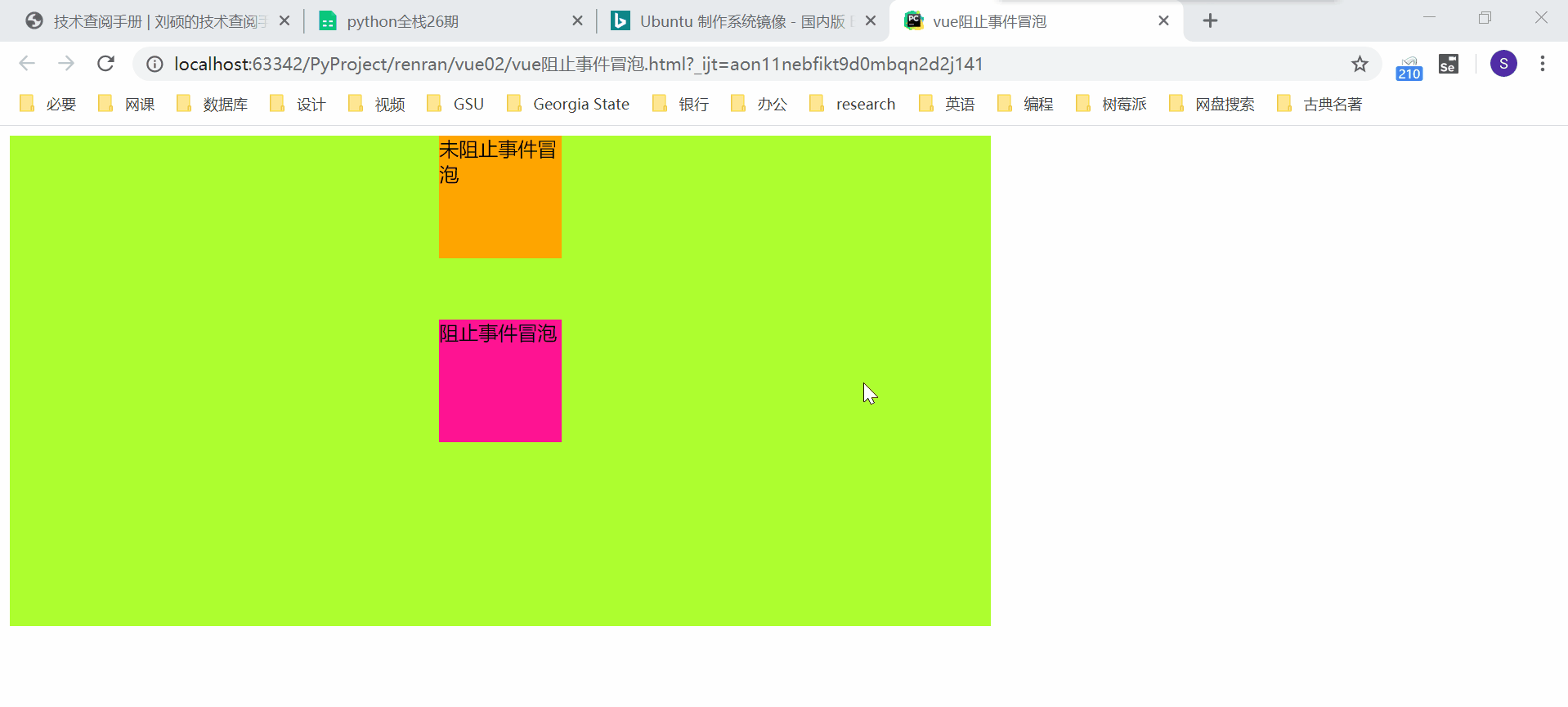
阻止刷新页面
button 按钮和 a 标签点击后可能会刷新页面。但是 vue 是不喜欢经常刷新页面的,所以有时需要阻止这些后续步骤的执行。
在 vue 中,可以简单地在标签事件的后面加上 .prevent 阻止刷新页面等后续步骤。
通过代码来表示就是这样的:
<!DOCTYPE html>
<html lang="zh-CN">
<head>
<meta charset="UTF-8">
<title>vue阻止刷新页面</title>
<script src="js/vue.js"></script>
</head>
<body>
<div id="app">
<form action="">
<div><input type="text"></div>
<!-- 因为没有绑定点击事件,可以不加@click的,这里是为了证明阻止页面刷新与click本身无关 -->
<div><input type="submit" value="页面会刷新" @click=""></div>
<!-- 表现中绑定事件的位置加上.prevent可以阻止后续不必要的操作发生 -->
<div><input type="submit" value="阻止页面刷新" @click.prevent=""></div>
</form>
</div>
</body>
<script>
let vm = new Vue({
el: '#app',
})
</script>
</html>上面代码运行的效果如下:
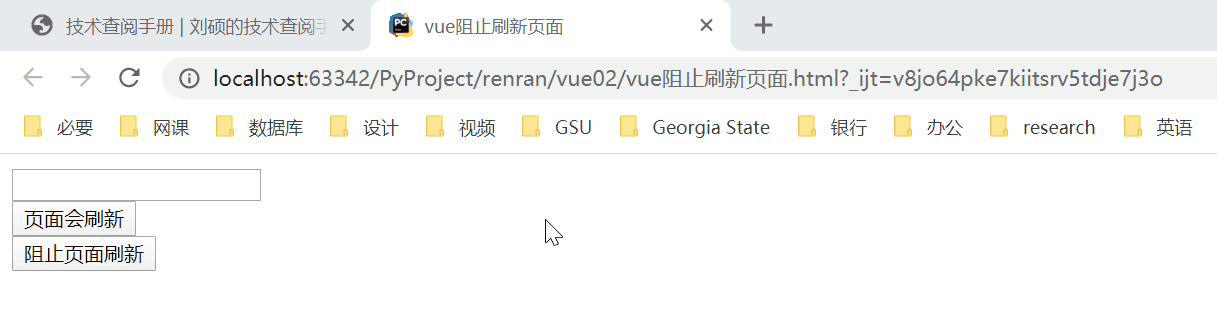
综合案例:todolist
我的计划列表。功能:可以对数据中的任务列表进行增删改查操作,可以调整任务的排列顺序。
可以基于下面已经写好样式的 html 代码添加事件进行开发:
<!DOCTYPE html>
<html lang="zh-CN">
<head>
<meta charset="UTF-8">
<title>todolist</title>
<script src="js/vue.js"></script>
<style type="text/css">
.list_con{
width:600px;
margin:50px auto 0;
}
.inputtxt{
width:550px;
height:30px;
border:1px solid #ccc;
padding:0px;
text-indent:10px;
}
.inputbtn{
width:40px;
height:32px;
padding:0px;
border:1px solid #ccc;
}
.list{
margin:0;
padding:0;
list-style:none;
margin-top:20px;
}
.list li{
height:40px;
line-height:40px;
border-bottom:1px solid #ccc;
}
.list li span{
float:left;
}
.list li a{
float:right;
text-decoration:none;
margin:0 10px;
}
</style>
</head>
<body>
<div class="list_con">
<h2>To do list</h2>
<input type="text" name="" id="txt1" class="inputtxt">
<input type="button" name="" value="增加" id="btn1" class="inputbtn">
<ul id="list" class="list">
<!-- javascript:; # 阻止a标签跳转 -->
<li>
<span>学习html</span>
<a href="javascript:;" class="up"> ↑ </a>
<a href="javascript:;" class="down"> ↓ </a>
<a href="javascript:;" class="del">删除</a>
</li>
<li>
<span>学习css</span>
<a href="javascript:;" class="up"> ↑ </a>
<a href="javascript:;" class="down"> ↓ </a>
<a href="javascript:;" class="del">删除</a>
</li>
<li>
<span>学习javascript</span>
<a href="javascript:;" class="up"> ↑ </a>
<a href="javascript:;" class="down"> ↓ </a>
<a href="javascript:;" class="del">删除</a>
</li>
</ul>
</div>
</body>
</html>特效实现效果:
<!DOCTYPE html>
<html lang="en">
<head>
<meta charset="UTF-8">
<title>todolist</title>
<style type="text/css">
.list_con{
width:600px;
margin:50px auto 0;
}
.inputtxt{
width:550px;
height:30px;
border:1px solid #ccc;
padding:0px;
text-indent:10px;
}
.inputbtn{
width:40px;
height:32px;
padding:0px;
border:1px solid #ccc;
}
.list{
margin:0;
padding:0;
list-style:none;
margin-top:20px;
}
.list li{
height:40px;
line-height:40px;
border-bottom:1px solid #ccc;
}
.list li span{
float:left;
}
.list li a{
float:right;
text-decoration:none;
margin:0 10px;
}
</style>
<script src="js/vue.js"></script>
</head>
<body>
<div id="todolist" class="list_con">
<h2>To do list</h2>
<input type="text" v-model="message" class="inputtxt">
<input type="button" @click="addItem" value="增加" class="inputbtn">
<ul id="list" class="list">
<li v-for="item,key in dolist">
<span>{{item}}</span>
<a @click="upItem(key)" class="up" > ↑ </a>
<a @click="downItem(key)" class="down"> ↓ </a>
<a @click="delItem(key)" class="del">删除</a>
</li>
</ul>
</div>
<script>
// 计划列表代码
let vm = new Vue({
el:"#todolist",
data:{
message:"",
dolist:[
"学习html",
"学习css",
"学习javascript",
]
},
methods:{
addItem(){
if(this.messsage==""){
return false;
}
this.dolist.push(this.message);
this.message = ""
},
delItem(key){
// 删除和替换
// 参数1: 开始下表
// 参数2: 元素长度,如果不填默认删除到最后
// 参数3: 表示使用当前参数替换已经删除内容的位置
this.dolist.splice(key, 1);
},
upItem(key){
if(key==0){
return false;
}
// 向上移动
let result = this.dolist.splice(key,1);
this.dolist.splice(key-1,0,result[0]);
},
downItem(key){
// 向下移动
let result = this.dolist.splice(key, 1);
console.log(result);
this.dolist.splice(key+1,0,result[0]);
}
}
})
</script>
</body>
</html>最终的页面效果为: